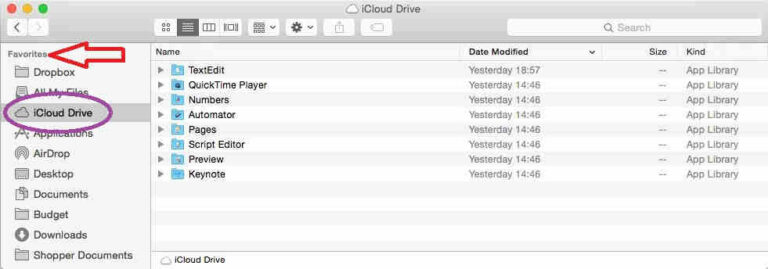Как отключить уведомления группы WhatsApp на iPhone
Остановить или отключить уведомления о сообщениях WhatsApp на iPhone/iPad или способ остановить появление сообщений WhatsApp на экране, когда у вас есть новое сообщение для вашего номера WhatsApp. Здесь я объяснил альтернативные способы отключения уведомлений о сообщениях WhatsApp для вашего iPhone, работающего на последней версии iOS или более поздней версии. Обычно, когда вы не используете приложение WhatsApp, вы слышите звуковое уведомление для каждого сообщения, которое вы получите на свой номер. Вот профессиональные советы, которые помогут отключить предварительный просмотр уведомлений только из соображений конфиденциальности. Скрыть текстовое сообщение WhatsApp в предварительном просмотре уведомлений на экране блокировки или главном экране без отключения уведомлений в WhatsApp.
В настройках WhatsApp вы можете сделать больше: изменить звук уведомлений WhatsApp, отключить или остановить уведомления из сообщений, групп или вызовов WhatsApp.
5 способов отключить групповые уведомления WhatsApp на iPhone
WhatsApp предоставляет потрясающие возможности настройки отключения звука уведомлений WhatsApp для ваших групп и разговоров с друзьями. Давайте проверим один за другим и установим в соответствии с вашими потребностями и обстоятельствами.
Советы 1. Отключите все уведомления или оповещения WhatsApp из настроек приложения.
Apple предоставляет замечательную возможность отключения всех типов уведомлений для конкретного приложения. Эти настройки также были полезны, если вы хотите, чтобы на экране iPhone появлялось уведомление, а не сообщение в режиме предварительного просмотра, когда ваш iPhone заблокирован или разблокирован. Для WhatsApp,
- Зайдите в приложение «Настройки» на iPhone. Нажмите «Уведомления».


Совет 2: Скрывайте сообщения только из предварительного просмотра уведомлений WhatsApp, но не выключайте
Выполните следующие действия, чтобы скрыть сообщения уведомлений WhatsApp из предварительного просмотра на экране блокировки iPhone и на главном экране.
- Откройте приложение «Настройки» на своем iPhone. > Прокрутите до пункта «Уведомления».
 Настройки уведомлений на iPhone для приложения WhatsApp
Настройки уведомлений на iPhone для приложения WhatsApp
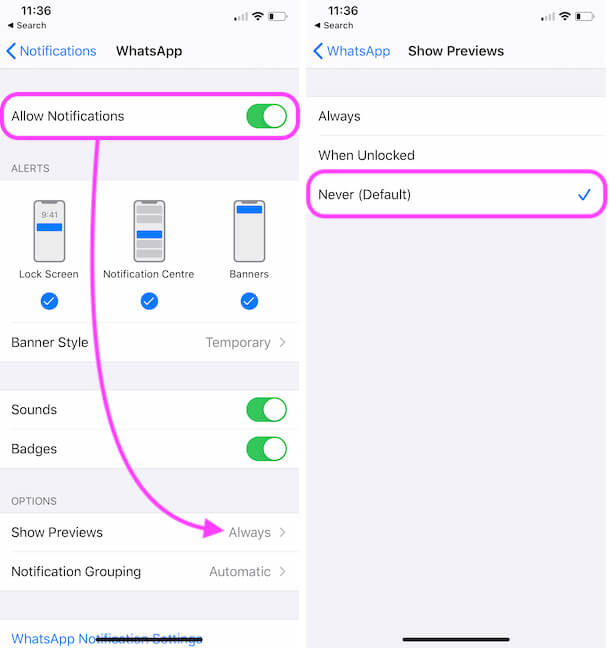 Скрыть предварительный просмотр сообщения WhatsApp в уведомлении на iPhone
Скрыть предварительный просмотр сообщения WhatsApp в уведомлении на iPhone
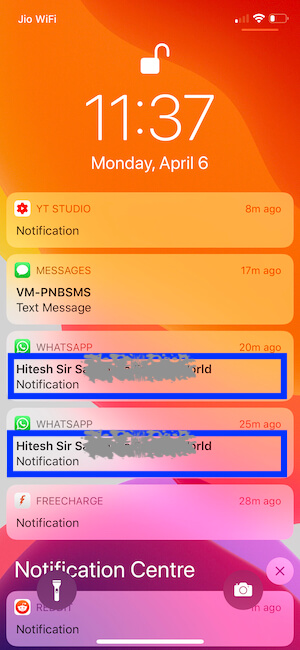
Совет 3: отключите все групповые уведомления только в приложении WhatsApp для iPhone
- Запустите WhatsApp на iPhone/iPad. Нажмите «Настройки» на нижней вкладке. Отключите опцию ниже по вашему желанию.
 Отключите уведомление о группах WhatsApp на iPhone
Отключите уведомление о группах WhatsApp на iPhone
- Звонки в WhatsApp, Пропущенные звонки
- Там вы можете установить разные звуки в зависимости от типов сообщений, которые вы получаете в WhatsApp.
Совет 4. Отключите уведомление о группе WhatsApp для выбранных друзей или группы.
- Откройте WhatsApp, нажмите «Чаты» > нажмите «Друзья» или «Название группы».

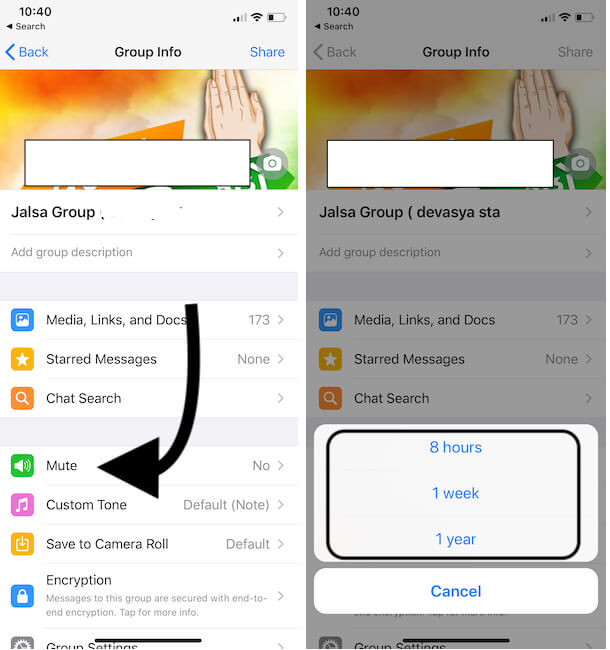
Прежде всего, это все возможные способы отключить уведомления о сообщениях WhatsApp альтернативными маршрутами.